HHIDE_DUMP
Гость
H
HHIDE_DUMP
Гость
Версия должна быть 3.2.8
Все знают программу Punto Switcher от популярного поисковика Yandex. Обычно эту программу используют для быстрого переключения раскладок клавиатуры. Но не все знают, что Punto Switcher может быть использован как клавиатурный шпион (
Punto Switcher шпион
Кроме основной функции автоматической смены раскладки в программе Punto Switcher существует функция «Дневник». Эта функция помогает восстановить набранный текст. Тем не менее, с помощью данной абсолютно пушистой функции можно сделать серьезный кейлоггер, который будет следить и записывать все нажатия на клавиатуре.
Такой клавиатурный шпион поможет проследить за активностью пользователей на вашем компьютере в ваше отсутствие. Клавиатурный шпион Пунто Свитчер будет сохранять всю переписку в социальных сетях, поисковых запросов браузера, переписку в мессенджерах и вообще любой текст набранный с помощью клавиатуры.
В дневнике Punto Switcher пользователь может осуществлять поиск и просмотр введенной на клавиатуре информации. Частично или полностью удалить дневник. А также отключить опцию мониторинга и сохранения набранного текста.
После того как скачали и установили программу, перейдем к настройкам. В настройках нас больше всего интересует функция «Дневник». В данной статье я расскажу именно о ней, так как нас интересует возможности кейлоггера.
Как настроить дневник Punto Switcher
Для того чтобы программа сохраняла набранный на клавиатуре текст, нам необходимо включить отключенную по умолчанию функцию ведения дневника.
Включить
Если нажмете на пункт «Дополнительно», то сможете выбрать пункт «Вести дневник». Для настройки параметров записи дневника вам все равно потребуется открыть главное окно утилиты.
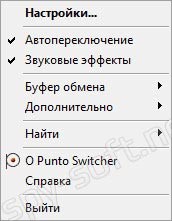
Меню Punto Switcher
В окне «Настройка Пунто Свитчер» откройте вкладку «Дневник». В настройках дневника вам необходимо активировать 2 пункта: «Автоматически сoхранять сoдержимое буфера обмена» и «Вести дневник». Теперь после активации этих функций, в дневнике программы будет сохранятся весь набранный текст.
По умолчанию, записи короче двух слов не сохраняются. Это сделано специально для предотвращения запоминания паролей и логинов. Но если вы хотите использовать Punto Switcher как шпион, можете убрать данную настройку. Также вы можете установить ограничение по времени, в течении которого приложение будет сохранять записи в дневнике.

Настройки Punto Switcher: Вкладка «Дневник»
Я настоятельно рекомендую установить пароль для доступа к дневнику (отчетам). Для этого нажмите на пункт «Установить пароль». После чего появится окно, в котором вам предложат два раза ввести пароль. С этого момента для того чтобы открыть дневник Punto Switcher потребуется ввести пароль.
Восстановить забытый пароль в программе Punto Switcher невозможно! Поэтому отнеситесь серьезно к выбору и хранению вашего пароля. Для сохранения пароля используйте специальную программу менеджер паролей. Лучший менеджер паролей — программа KeePass.
Если вам необходимо изменить пароль, вам придется ввести текущий, а потом уже новый, который вы хотите установить. Если пароль не был установлен до этого, оставьте поле «Текущий пароль» пустым.

Изменение пароля
Как открыть дневник Punto Switcher
Открыть дневник Пунто Свитчер вы сможете из главного окна приложения или из контекстного меню. Для этого сначала откройте главное окно программы и перейдите на вкладку «Дневник», которая находится внизу. После чего нажмите «Открыть дневник».
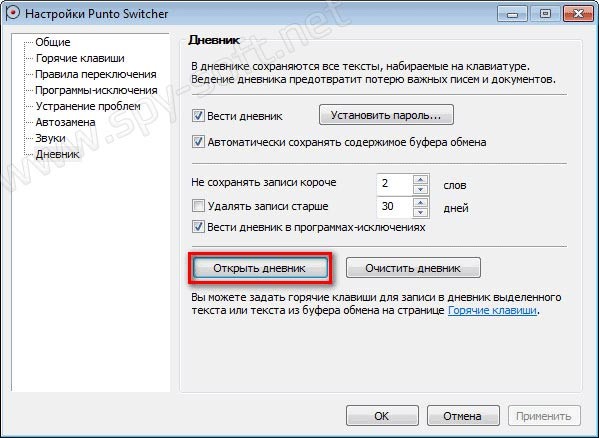
Настройки Punto Switcher: Вкладка «Дневник»
Если вы установили пароль на просмотр дневника Пунто Свитчер, вам каждый раз потребуется вводить пароль.
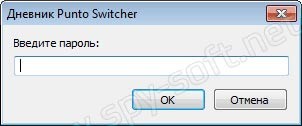
Вход в дневник Punto Switcher
После входа появится «Дневник Punto Switcher». В данном окне будет показана вся информация, весь текст, который был набран на клавиатуре этого компьютера. Также будет показана точная дата и название программы в которой набирался текст.
В моем случае, я набирал текст в мессенджере Skype и браузере Firefox.
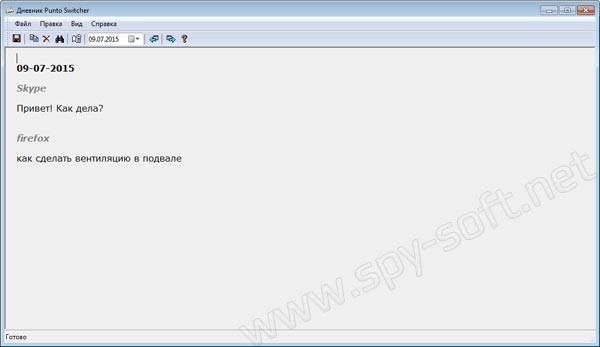
Просмотр дневника Punto Switcher
Если вам необходимо, то вы можете скопировать весь текст или часть его. Кроме этого можете сделать экспорт всего содержимого дневника в отдельный текстовый файл в формате RTF.
Для поиска в дневнике вы можете воспользоваться встроенным поиском или, выбрав нужную дату, перемещаться по датам.
Как удалить дневник Punto Switcher
Все содержимое дневника можно полностью удалить во вкладке «Дневник». Для этого нажмите на кнопочку «Очистить дневник». Для удаления данных необходимо ввести пароль, если до этого он был установлен.
Также вы можете удалить записи из окна самого дневника. Для этого зайдите в меню «Правка», и выберите пункт «Очистка дневника».
Punto Switcher как кейлоггер / клавиатурный шпион
Можно ли использовать Punto Switcher как
В принципе да. Но для более скрытой работы программы нужно произвести следующие настройки.
В главном окне приложения на вкладке «Общие», в разделе «Дополнительные» и «Основные», снимите все галочки кроме пункта «Запускать при старте Windows».
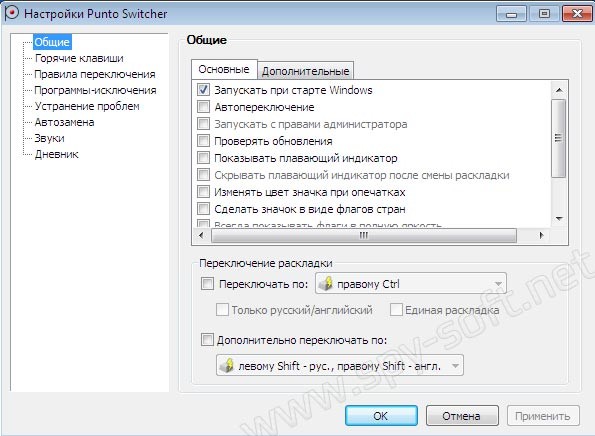
Настройки Punto Switcher: Вкладка Общие
На вкладке «Звуки» нажмите на кнопочку «Выключить все».
После этого Пунто Свитчер будет работать в более скрытом режиме. Почему в более скрытом, а не полностью скрытом? Потому что его видно в процессах, в приложения и т.д. А при таком раскладе продвинутый пользователь сможет с легкостью определить его присутствие в операционной системе.
Как обнаружить и удалить Punto Switcher
Обнаружить Punto Switcher довольно просто, он не скрывает себя в процессах и его можно видеть в диспетчере задач.
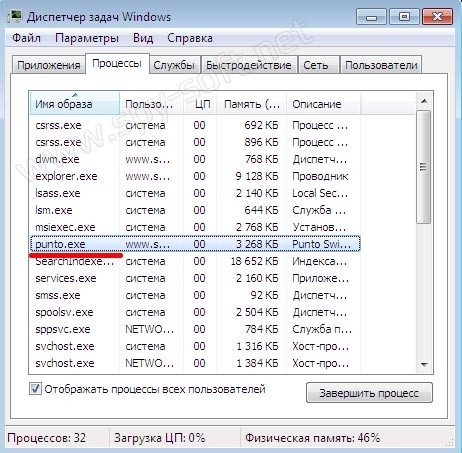
Punto Switcher в диспетчере задач
Для удаления программы откройте «Панель управления» и зайдите в «Удаление программ», после чего найдите Punto Switcher в списке программ и нажмите на кнопку удалить.
Вот в принципе все. Теперь вы знаете как из программы Пунто Свитчер сделать клавиатурный шпион.
Все знают программу Punto Switcher от популярного поисковика Yandex. Обычно эту программу используют для быстрого переключения раскладок клавиатуры. Но не все знают, что Punto Switcher может быть использован как клавиатурный шпион (
Пожалуйста,
Вход
или
Регистрация
для просмотра содержимого URL-адресов!
).Punto Switcher шпион
Кроме основной функции автоматической смены раскладки в программе Punto Switcher существует функция «Дневник». Эта функция помогает восстановить набранный текст. Тем не менее, с помощью данной абсолютно пушистой функции можно сделать серьезный кейлоггер, который будет следить и записывать все нажатия на клавиатуре.
Такой клавиатурный шпион поможет проследить за активностью пользователей на вашем компьютере в ваше отсутствие. Клавиатурный шпион Пунто Свитчер будет сохранять всю переписку в социальных сетях, поисковых запросов браузера, переписку в мессенджерах и вообще любой текст набранный с помощью клавиатуры.
В дневнике Punto Switcher пользователь может осуществлять поиск и просмотр введенной на клавиатуре информации. Частично или полностью удалить дневник. А также отключить опцию мониторинга и сохранения набранного текста.
После того как скачали и установили программу, перейдем к настройкам. В настройках нас больше всего интересует функция «Дневник». В данной статье я расскажу именно о ней, так как нас интересует возможности кейлоггера.
Как настроить дневник Punto Switcher
Для того чтобы программа сохраняла набранный на клавиатуре текст, нам необходимо включить отключенную по умолчанию функцию ведения дневника.
Включить
Пожалуйста,
Вход
или
Регистрация
для просмотра содержимого URL-адресов!
в Punto Switcher вы можете несколькими способами: с помощью контекстного меню и из главного окна приложения. Для того чтобы включить дневник Пунто Свитчер правой кнопкой мышки, нажмите на иконку в трее на рабочем столе. В появившемся меню нажмите на на пункт «Настройки…».Если нажмете на пункт «Дополнительно», то сможете выбрать пункт «Вести дневник». Для настройки параметров записи дневника вам все равно потребуется открыть главное окно утилиты.
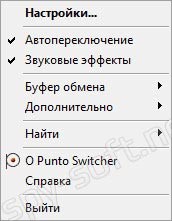
Меню Punto Switcher
В окне «Настройка Пунто Свитчер» откройте вкладку «Дневник». В настройках дневника вам необходимо активировать 2 пункта: «Автоматически сoхранять сoдержимое буфера обмена» и «Вести дневник». Теперь после активации этих функций, в дневнике программы будет сохранятся весь набранный текст.
По умолчанию, записи короче двух слов не сохраняются. Это сделано специально для предотвращения запоминания паролей и логинов. Но если вы хотите использовать Punto Switcher как шпион, можете убрать данную настройку. Также вы можете установить ограничение по времени, в течении которого приложение будет сохранять записи в дневнике.

Настройки Punto Switcher: Вкладка «Дневник»
Я настоятельно рекомендую установить пароль для доступа к дневнику (отчетам). Для этого нажмите на пункт «Установить пароль». После чего появится окно, в котором вам предложат два раза ввести пароль. С этого момента для того чтобы открыть дневник Punto Switcher потребуется ввести пароль.
Восстановить забытый пароль в программе Punto Switcher невозможно! Поэтому отнеситесь серьезно к выбору и хранению вашего пароля. Для сохранения пароля используйте специальную программу менеджер паролей. Лучший менеджер паролей — программа KeePass.
Если вам необходимо изменить пароль, вам придется ввести текущий, а потом уже новый, который вы хотите установить. Если пароль не был установлен до этого, оставьте поле «Текущий пароль» пустым.

Изменение пароля
Как открыть дневник Punto Switcher
Открыть дневник Пунто Свитчер вы сможете из главного окна приложения или из контекстного меню. Для этого сначала откройте главное окно программы и перейдите на вкладку «Дневник», которая находится внизу. После чего нажмите «Открыть дневник».
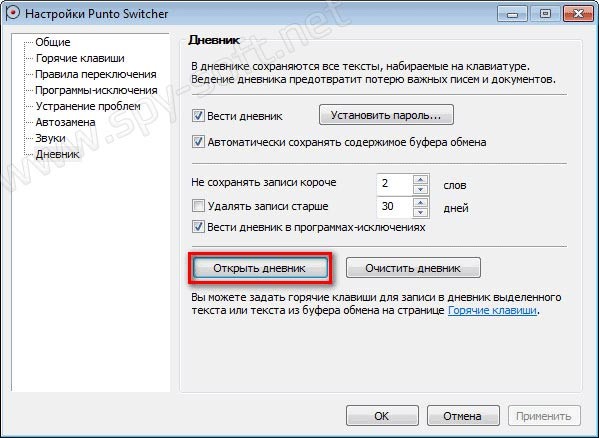
Настройки Punto Switcher: Вкладка «Дневник»
Если вы установили пароль на просмотр дневника Пунто Свитчер, вам каждый раз потребуется вводить пароль.
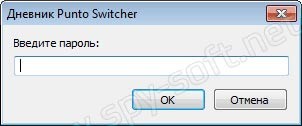
Вход в дневник Punto Switcher
После входа появится «Дневник Punto Switcher». В данном окне будет показана вся информация, весь текст, который был набран на клавиатуре этого компьютера. Также будет показана точная дата и название программы в которой набирался текст.
В моем случае, я набирал текст в мессенджере Skype и браузере Firefox.
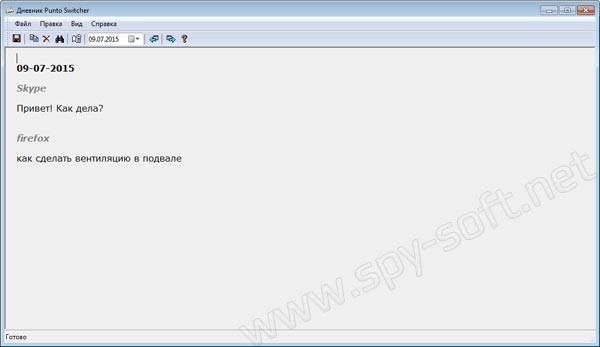
Просмотр дневника Punto Switcher
Если вам необходимо, то вы можете скопировать весь текст или часть его. Кроме этого можете сделать экспорт всего содержимого дневника в отдельный текстовый файл в формате RTF.
Для поиска в дневнике вы можете воспользоваться встроенным поиском или, выбрав нужную дату, перемещаться по датам.
Как удалить дневник Punto Switcher
Все содержимое дневника можно полностью удалить во вкладке «Дневник». Для этого нажмите на кнопочку «Очистить дневник». Для удаления данных необходимо ввести пароль, если до этого он был установлен.
Также вы можете удалить записи из окна самого дневника. Для этого зайдите в меню «Правка», и выберите пункт «Очистка дневника».
Punto Switcher как кейлоггер / клавиатурный шпион
Можно ли использовать Punto Switcher как
Пожалуйста,
Вход
или
Регистрация
для просмотра содержимого URL-адресов!
?В принципе да. Но для более скрытой работы программы нужно произвести следующие настройки.
В главном окне приложения на вкладке «Общие», в разделе «Дополнительные» и «Основные», снимите все галочки кроме пункта «Запускать при старте Windows».
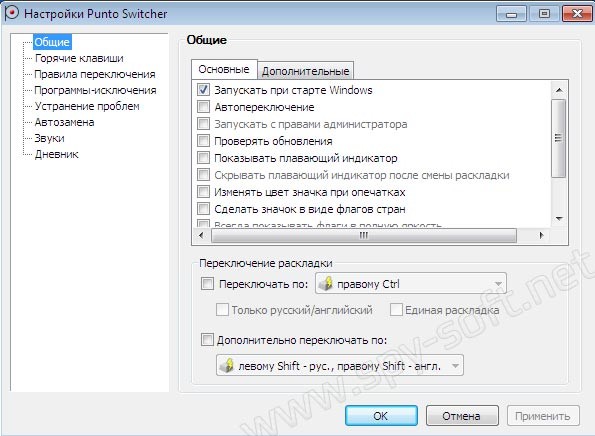
Настройки Punto Switcher: Вкладка Общие
На вкладке «Звуки» нажмите на кнопочку «Выключить все».
После этого Пунто Свитчер будет работать в более скрытом режиме. Почему в более скрытом, а не полностью скрытом? Потому что его видно в процессах, в приложения и т.д. А при таком раскладе продвинутый пользователь сможет с легкостью определить его присутствие в операционной системе.
Как обнаружить и удалить Punto Switcher
Обнаружить Punto Switcher довольно просто, он не скрывает себя в процессах и его можно видеть в диспетчере задач.
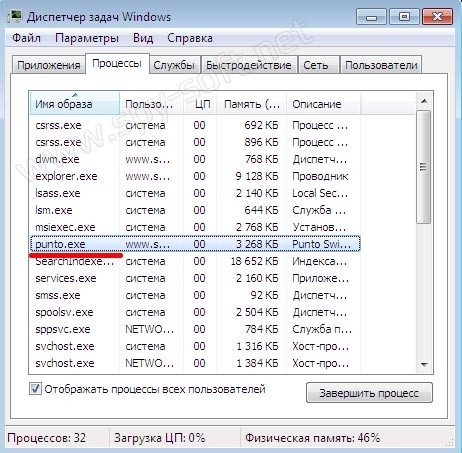
Punto Switcher в диспетчере задач
Для удаления программы откройте «Панель управления» и зайдите в «Удаление программ», после чего найдите Punto Switcher в списке программ и нажмите на кнопку удалить.
Вот в принципе все. Теперь вы знаете как из программы Пунто Свитчер сделать клавиатурный шпион.


